1) OBJETIVO
Este manual tem como objetivo instruir o usuário no cadastro de usuário no Messenger.
2) CADASTRO
Na tela inicial do Messenger, clique na aba ‘Usuários’.

Para criar um novo usuário, clique no ícone (+) indicado abaixo.
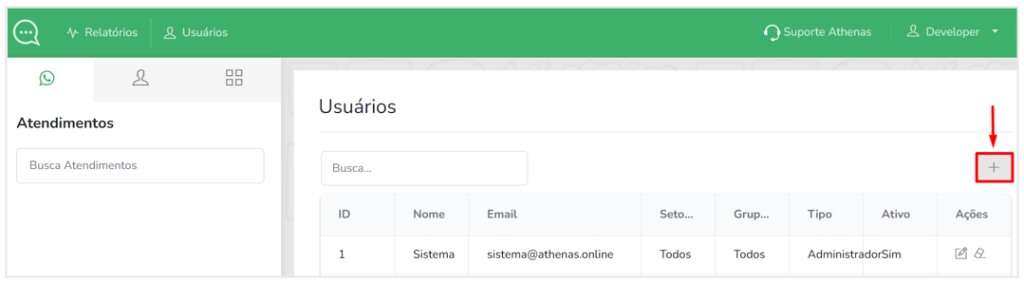
Preencha os campos:
Nome: Informe o nome do usuário;
E-mail: Informe o e-mail que o usuário utilizará para fazer login no sistema;
Tipo: Selecione o tipo de usuário entre Usuário, Supervisor ou Administrador;
Senha: Informe a senha que o usuário utilizará para acessar o sistema.
– Configurações:
Não recebe novos atendimentos: Marque esta opção se deseja que o usuário não receba novos chamados.
Visualiza atendimento sem setor escolhido: Marque esta opção para permitir que o usuário visualize chamados que ainda não têm um setor definido.
Visualiza histórico sem setor definido: Marque esta opção para permitir que o usuário visualize os históricos dos chamados que não tinham um setor definido no momento do atendimento.
Permite visualizar grupos: Marque esta opção para permitir que o usuário participe e visualize grupos.
– Setores e Grupos:
Setores: Defina os setores nos quais o usuário fará parte e dos quais receberá chamados.
Grupos: Defina os grupos nos quais o usuário participará.
Clique em [Salvar];
Em seguida clique em [Ativar].
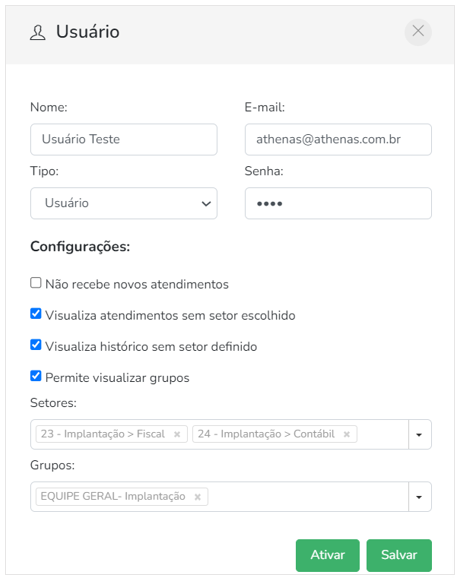
3) EDITAR USUÁRIO
Para editar um usuário existente, clique no ícone indicado abaixo:

4) EXCLUIR USUÁRIO
Para excluir um usuário existente, clique no ícone indicado abaixo:








